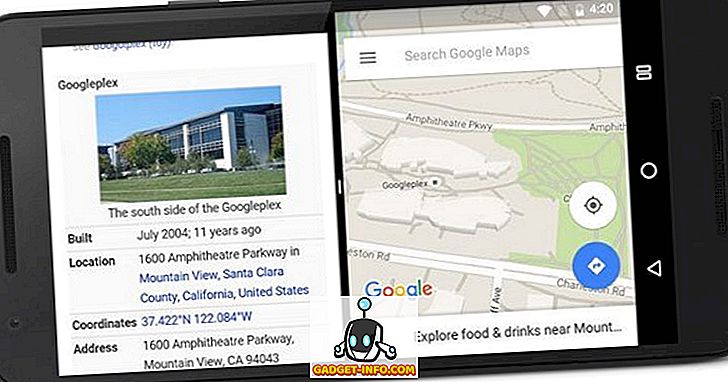Google je svoju Android platformu pokrenuo još 2014. godine, au godinama koje su uslijedile znatno je porasla. Glavni proizvođači diljem svijeta proizvode TV-e s Androidom, a mnoge televizijske zaslone na Android TV-u čine dodatnim Android TV funkcijama na svoj standardni TV. Ove kutije su zapravo vrlo moćne za cijenu koju dolaze u. Uzmite, na primjer, Mi Box koji koristimo. Ova kutija košta 69 dolara i može emitirati 4K HDR video na bilo koji 4K HDR TV. Međutim, u tri godine u kojima je Android TV izašao, nije bilo mnogo aplikacija dizajniranih s Android TV sučeljem na umu, zbog čega Android Store Play Store ima nedostatak aplikacija. Međutim, uobičajene Androidove aplikacije koje nisu dostupne na Android TV Play Store-u i dalje se mogu prikazivati na vašem Android TV-u, ako ste ih željeli spustiti. Dakle, bez ikakvih daljnjih poteškoća, evo kako sideload aplikacije na Android TV-u:
Sideload aplikacije na Android TV-u pomoću USB Flash pogona
Jedan od najjednostavnijih načina za sideload aplikacija na Android TV-u jest upotreba flash pogona. Vi samo trebate kopirati APK datoteku za aplikaciju koju želite instalirati na USB flash pogon, a zatim je uključiti u svoj Android TV. Da biste to učinili, slijedite korake navedene u nastavku:
- Na vašem Mac računalu ili računalu preuzmite APK datoteku za aplikaciju koju želite preusmjeriti. Za to možete koristiti web-lokacije kao što je APKMirror. Uklonit ćemo "Google Chrome" za ovaj vodič. Nakon preuzimanja APK-a, kopirajte ga u USB pogon .
- Uključite USB pogon u kutiju za Android TV i pokrenite ES File Explorer . Ovdje pronađite USB pogon koji ste priključili i otvorite ga.

- Dođite do mjesta na kojem ste spremili APK datoteku i jednostavno kliknite na nju da biste ga počeli instalirati na Android TV.

To je u osnovi to. Sada ste uspješno prebacili Google Chrome na Android TV pomoću USB pogona. Ako iz nekog razloga ne možete upotrijebiti USB pogon za sidežne aplikacije, možete koristiti FTP poslužitelj, zajedno s ES File Explorer-om, za sideload aplikacija na Android TV-u. O tome ćemo raspravljati sljedeći put.
Sideload aplikacije na Android TV-u pomoću FTP-a
1. Sideload aplikacije na Android TV-u pomoću Mac računala
Sideloading apps na Android TV nije težak zadatak. Sve što trebate je istraživač datoteka na vašem Android TV-u koji se može spojiti na FTP poslužitelje i FTP poslužitelj koji radi na vašem Mac računalu. Oba se mogu vrlo lako postići. Samo slijedite ove korake:
- Na Android TV-u pokrenite Play Store i instalirajte ES File Explorer .

- Kada završite, pokrenite Terminal u svom Mac računalu i upišite naredbu “ sudo -s launchctl load -w /System/Library/LaunchDaemons/ftp.plist “. To će pokrenuti FTP poslužitelj na vašem Mac računalu.

- Pritisnite i držite “option”, i kliknite na WiFi ikonu u traci izbornika da biste vidjeli IP adresu vašeg Mac računala. Ovo će vam biti potrebno za povezivanje s FTP poslužiteljem iz ES File Explorer.

- Na Android TV-u pokrenite ES Explorer i idite na Mreža -> FTP .

- Kliknite na "Novo", odaberite "ftp" i dodajte detalje za svoj FTP poslužitelj, kako slijedi:
Poslužitelj: IP adresa vašeg Mac računala
Korisničko ime: korisničko ime za Mac
Lozinka: lozinka za prijavu za vaš Mac

- Sada možete preuzeti APK datoteke za aplikacije koje želite na svom Mac računalu, a zatim otići na odredište preuzimanja iz ES File Explorera i jednostavno instalirati aplikaciju od tamo.
2. Sideload aplikacije na Android TV-u pomoću Windows računala
Ako koristite Windows računalo, morat ćete koristiti aplikaciju treće strane za stvaranje FTP poslužitelja na računalu. Proces može biti malo kompliciran, pa su ovdje svi koraci radi jednostavnosti:
- Preuzmite i instalirajte FileZilla Server na svoje računalo. Nakon što je instaliran FileZilla kliknite na "Edit", a zatim na "Korisnici".

- Idite na " Shared Folders " i kliknite na "Add", pod "Users".

- Unesite korisničko ime s kojim se želi prijaviti FTP klijent.

- Zatim kliknite na " Dodaj " pod " Dijeljene mape ".

- Odaberite direktorij koji želite dijeliti preko FTP-a. Preporučio bih da koristite mapu posebno za FTP svrhe.

- Kliknite na "OK". Vaš je FTP poslužitelj sada postavljen.

Napomena : Možda ćete morati onemogućiti vatrozid ako se ne možete povezati s FTP poslužiteljem iz iste mreže.
Zatim trebamo povezati naš Android TV s poslužiteljem FileZilla na našem računalu. Jednostavno slijedite korake u nastavku:
- Na Android TV-u pokrenite ES Explorer i idite na Mreža -> FTP .

- Kliknite " Novo ", odaberite " ftp " i dodajte pojedinosti za svoj FTP poslužitelj kako slijedi:
Server : IP adresa vašeg računala. To možete pronaći tako da pokrenete "ipconfig" u naredbenom retku.
Korisničko ime : korisničko ime koje ste stvorili prilikom postavljanja korisnika u FileZilla.
Zaporka : Ostavite ovo prazno

- Na računalu možete preuzeti APK-ove i spremiti ih u mapu koju ste postavili u " Shared Folders " u FileZilla. Zatim jednostavno otvorite FTP poslužitelj u ES File Explorer-u i instalirajte aplikaciju iz APK-a.
Napomena : Morat ćete dopustiti instalaciju iz "Nepoznatih izvora" na vašem Android TV-u da biste mogli primijeniti aplikacije s boka.
Sideload i pokreni bilo koju Android aplikaciju na Android TV-u
U trgovini Play TV s Android TV-om nedostaju aplikacije kompatibilne s TV-om. Dakle, ako ne prebacujete aplikacije na televizor, propustit će se mnogo sjajnih aplikacija. Čak i aplikacije poput Google Chromea, Skypea i Google diska nisu dostupne u Trgovini Play TV-a za Android. Iako možete instalirati gotovo bilo koju Android aplikaciju na vašem Android TV-u tako da je zaobilazite, mnoge aplikacije se ne ponašaju ispravno. Na primjer, nećete moći kliknuti veze u pregledniku Google Chrome, jer tamo nema dostupnog pokazivača. Međutim, možete upariti Bluetooth tipkovnicu i miš s Android TV-om te je koristiti za kretanje po sučelju.
Kao i uvijek, željeli bismo znati vaše misli na Android televizorima, kao i nedostatak aplikacija u Trgovini Play TV. Također, ako znate za jednostavniji način sideload aplikacija na Android TV-u, obavijestite nas o tome u odjeljku s komentarima u nastavku.